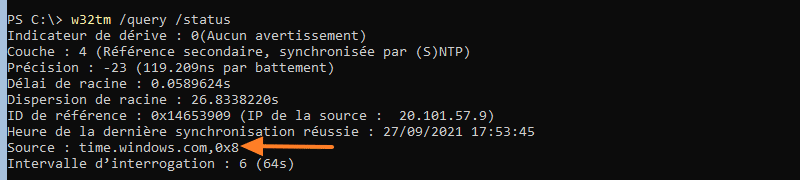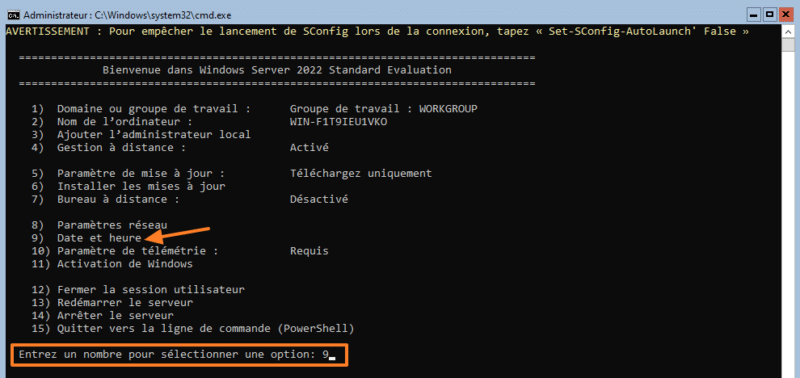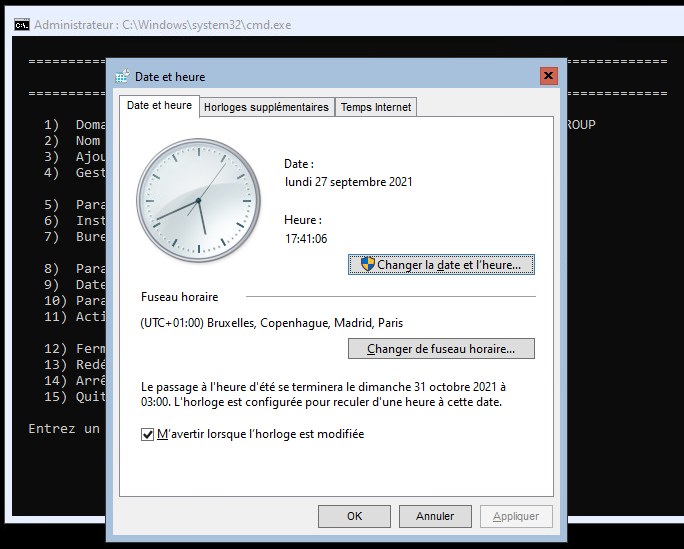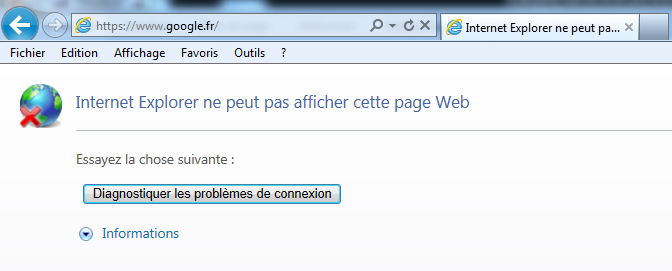Configurer la date et l’heure en PowerShell
Sur Windows Server Core, il y a deux manières courantes pour configurer la date et l'heure de notre serveur : l'utilisation de l'interface graphique (oui, je vous assure) et l'utilisation de PowerShell. En complément, l'utilitaire w32tm peut s'avérer très utile. Nous allons voir les deux méthodes par la méthode en PowerShell.
I. Set-Date pour modifier la date et l'heure avec PowerShell
PowerShell intègre plusieurs commandes pour manipuler la date et l'heure. Tout d'abord, nous avons Get-Date pour récupérer la date et l'heure, et puis il y a aussi la commande Set-Date pour modifier la date et l'heure sur notre système.
Pour utiliser cette commande, c'est tout simple. On va utiliser le paramètre -Date et préciser la date et l'heure souhaitée. Voici un exemple :
Set-Date -Date "27/09/2021 17:52"
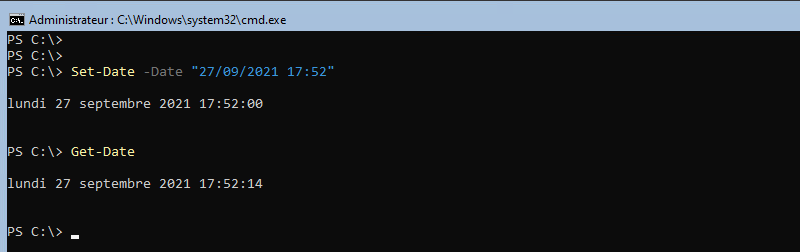
Si vous souhaitez changer seulement la date, vous pouvez faire :
Set-Date -Date "27/09/2021"
De la même façon, on peut ajuster l'heure sans modifier la date :
Set-Date -Date "18:00"
Pour connaître votre serveur NTP, il est plus facile d'utiliser w32tm sinon avec PowerShell il faut consulter la base de Registre.
w32tm /query /status
Pour aller plus loin en ligne de commandes avec w32tm, consultez cet article : Configurer le NTP avec w32tm.
II. Le recours à timedate.cpl
Pas d’interface graphique sous Windows Server Core ? Vous êtes sûr ? Il existe des exceptions où l’on peut accéder tout de même à des interfaces de configuration.
En fait, on peut s’appuyer sur certaines applications du panneau de configuration, en exécutant des fichiers « .cpl ». C’est le cas pour configurer la date et l’heure.
Pour ouvrir le panneau "Date et heure", correspondant à "timedate.cpl", il y a deux méthodes : soit avec la commande "timedate.cpl", tout simplement, ou en effectuant le choix "9" lorsque l'utilitaire SCONFIG est ouvert.
Si vous passez par l'invite de commande ou PowerShell, saisissez :
timedate.cpl
Vous obtiendrez le résultat suivant :
Cliquez alors sur « Changer la date et l’heure » et mettez à l’heure votre serveur. Si le fuseau horaire de votre serveur ne correspond pas à l’endroit où vous vous situez, cliquez sur « Changer de fuseau horaire… ». Si vous êtes en France, choisissez « (UTC +01:00) Bruxelles, Copenhague, Madrid, Paris ».
Si vous souhaitez que votre serveur se synchronise avec un serveur de temps situé sur Internet ou un serveur de temps sur votre réseau local, allez dans l’onglet « Temps Internet » et cliquez sur « Modifier les paramètres ». Ensuite, une fenêtre s’ouvre, cochez la case et indiquez l’adresse de votre serveur de temps puis validez.
Voilà, notre serveur étant à la bonne date et à la bonne heure, nous pouvons passer à l'étape suivante.